Podział ekranu na dwa monitory w systemie Windows 10 i 11 to doskonały sposób na zwiększenie produktywności w pracy czy podczas nauki. Dzięki odpowiedniej konfiguracji, użytkownicy mogą korzystać z większej przestrzeni roboczej, co ułatwia jednoczesne wykonywanie różnych zadań. W tym artykule przedstawimy krok po kroku, jak ustawić dwa monitory, aby maksymalnie wykorzystać ich potencjał.
Rozpoczniemy od podstawowych kroków konfiguracji, a następnie omówimy, jak rozwiązywać problemy z rozpoznawaniem monitorów oraz jak dostosować ustawienia dla optymalnego komfortu pracy. Dodatkowo, zaprezentujemy funkcję Snap Assist, która ułatwia zarządzanie oknami na dwóch ekranach. Dzięki tym wskazówkom, z pewnością poprawisz swoją efektywność i komfort pracy.
Najistotniejsze informacje:- Aby podzielić ekran na dwa monitory, upewnij się, że są one poprawnie podłączone do komputera.
- W ustawieniach wyświetlania wybierz opcję „Rozszerz te ekrany”, aby traktować oba monitory jako jeden większy pulpit.
- Możesz użyć skrótu klawiszowego Windows + P, aby szybko przełączać się między trybami wyświetlania.
- Funkcja Snap Assist umożliwia łatwe rozmieszczanie okien na dwóch monitorach.
- W przypadku problemów z rozpoznawaniem monitorów, sprawdź połączenia kablowe oraz zaktualizuj sterowniki karty graficznej.
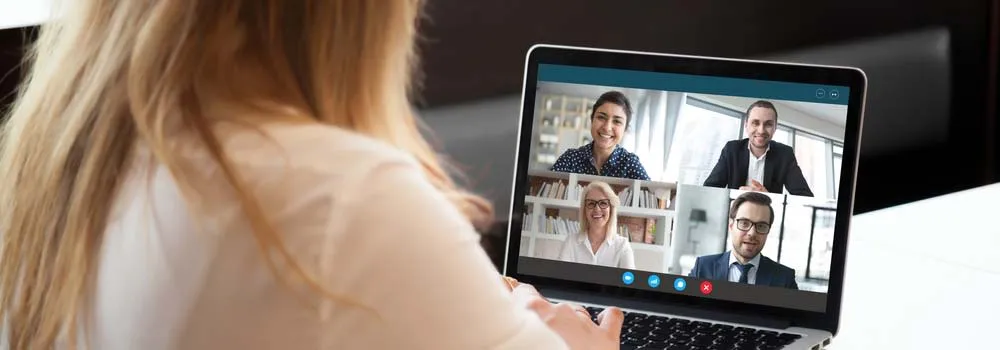
Jak podzielić ekran na dwa monitory w Windows 10 i 11
Aby podzielić ekran na dwa monitory w systemie Windows 10 lub 11, należy najpierw upewnić się, że oba monitory są poprawnie podłączone do komputera. Po podłączeniu, kliknij prawym przyciskiem myszy na pulpicie i wybierz opcję „Ustawienia wyświetlania”. W tej sekcji możesz skonfigurować, jak mają działać oba monitory, co pozwoli Ci wykorzystać je jako jeden, większy pulpit.
Warto zaznaczyć, że opcja „Rozszerz te ekrany” jest kluczowa, ponieważ umożliwia korzystanie z większej przestrzeni roboczej. Dzięki temu możesz łatwiej organizować swoje okna i aplikacje, co znacząco zwiększa produktywność. Po zakończeniu konfiguracji kliknij „Zastosuj”, aby wprowadzone zmiany zaczęły obowiązywać.
Krok po kroku: Ustawienie dwóch monitorów dla lepszej wydajności
Rozpocznij od podłączenia obu monitorów do komputera. Upewnij się, że wszystkie kable są dobrze osadzone, a monitory są włączone. Następnie kliknij prawym przyciskiem myszy na pulpicie i wybierz „Ustawienia wyświetlania”. W tej sekcji zobaczysz oba monitory przedstawione jako miniatury.
Aby skonfigurować monitory, przeciągnij miniatury, aby odzwierciedlić ich rzeczywiste rozmieszczenie na biurku. Jeśli jeden z monitorów nie jest widoczny, upewnij się, że jest on włączony oraz że wszystkie połączenia są prawidłowe. Po ustawieniu układu, wybierz opcję „Rozszerz te ekrany” w sekcji „Wiele ekranów”.
Na koniec, po dokonaniu wszystkich zmian, kliknij „Zastosuj”, aby potwierdzić ustawienia. Możesz również skorzystać z skrótu klawiszowego Windows + P, aby szybko przełączać się między trybami wyświetlania, takimi jak „Duplikuj” lub „Rozszerz”. Dostosowanie rozdzielczości dla każdego monitora może poprawić komfort pracy, co jest szczególnie ważne, jeśli używasz monitorów o różnych rozmiarach.Jak skonfigurować rozszerzenie ekranu na dwóch monitorach
Aby skonfigurować rozszerzenie ekranu na dwóch monitorach w systemie Windows 10 lub 11, zacznij od kliknięcia prawym przyciskiem myszy na pulpicie i wybrania opcji „Ustawienia wyświetlania”. W sekcji „Wiele ekranów” znajdziesz możliwość wyboru, jak mają działać oba monitory. Wybierz opcję „Rozszerz te ekrany”, co pozwoli Ci na traktowanie ich jako jednego, większego pulpitu, co znacząco zwiększy Twoją produktywność.
Kiedy już wybierzesz rozszerzenie ekranów, możesz dostosować układ monitorów, aby odpowiadał rzeczywistemu rozmieszczeniu na biurku. Przeciągnij miniatury monitorów w ustawieniach, aby je odpowiednio ustawić. Umożliwi to płynne przechodzenie między aplikacjami na różnych ekranach. Po dokonaniu wszystkich zmian, kliknij „Zastosuj”, aby wprowadzone ustawienia zaczęły obowiązywać.
Sprawdzanie połączeń i ustawień w systemie Windows
Aby upewnić się, że oba monitory są prawidłowo rozpoznawane przez system Windows, zacznij od sprawdzenia fizycznych połączeń. Upewnij się, że wszystkie kable są dobrze podłączone zarówno do komputerów, jak i do monitorów. Sprawdź, czy monitory są włączone i czy diody LED sygnalizujące działanie są aktywne. Jeśli jeden z monitorów nie jest widoczny, spróbuj podłączyć go do innego portu w komputerze lub użyć innego kabla.
Następnie, kliknij prawym przyciskiem myszy na pulpicie i wybierz „Ustawienia wyświetlania”. W tej sekcji upewnij się, że oba monitory są widoczne w ustawieniach. Możesz również skorzystać z opcji „Identyfikuj”, aby sprawdzić, który monitor jest który. Jeśli masz problemy z rozpoznawaniem monitorów, sprawdź również, czy karta graficzna obsługuje wieloekranowość oraz czy wszystkie ustawienia są prawidłowe.
Optymalizacja pracy: Jak wykorzystać funkcję Snap Assist
Funkcja Snap Assist w systemie Windows 10 i 11 to doskonałe narzędzie, które może znacząco zwiększyć Twoją produktywność podczas pracy na dwóch monitorach. Dzięki niej możesz łatwo rozmieszczać okna aplikacji na ekranach. Wystarczy przesunąć okno do jednego z brzegów ekranu, a system automatycznie zaproponuje Ci dostępne miejsca na drugim monitorze. To pozwala na szybkie i efektywne organizowanie przestrzeni roboczej, co jest szczególnie przydatne, gdy pracujesz z wieloma aplikacjami jednocześnie.
Kiedy korzystasz z funkcji Snap Assist, możesz także używać skrótów klawiszowych, aby jeszcze bardziej przyspieszyć proces zarządzania oknami. Na przykład, po przesunięciu okna do krawędzi ekranu, możesz użyć klawiszy Windows + strzałka w górę, aby maksymalizować okno lub Windows + strzałka w dół, aby je zminimalizować. To sprawia, że zarządzanie wieloma aplikacjami staje się znacznie prostsze i bardziej intuicyjne. Dzięki temu możesz skupić się na pracy, a nie na szukaniu odpowiednich okien.Efektywne rozmieszczanie okien na dwóch monitorach
Efektywne rozmieszczanie okien na dwóch monitorach wymaga planowania i strategii. Używając Snap Assist, możesz łatwo ustawić okna tak, aby były widoczne jednocześnie, co pozwala na szybkie przełączanie się między zadaniami. Na przykład, jeśli pracujesz nad dokumentem, możesz mieć go otwarte na jednym monitorze, podczas gdy na drugim przeglądasz potrzebne informacje w przeglądarce internetowej. To oszczędza czas i zwiększa efektywność pracy.
Innym sposobem na lepsze zarządzanie oknami jest korzystanie z aplikacji do organizacji przestrzeni roboczej, takich jak DisplayFusion czy AquaSnap. Te programy oferują dodatkowe opcje, takie jak tworzenie szablonów układów okien, co pozwala na jeszcze bardziej zorganizowaną pracę. Dzięki nim możesz dostosować sposób, w jaki okna są rozmieszczane na monitorach, co może znacznie poprawić komfort pracy.

Jak dostosować rozdzielczość i orientację ekranów dla komfortu
Aby dostosować rozdzielczość i orientację ekranów w systemie Windows 10 lub 11, zacznij od kliknięcia prawym przyciskiem myszy na pulpicie i wybrania opcji „Ustawienia wyświetlania”. W tej sekcji znajdziesz wszystkie dostępne monitory oraz możliwość zmiany ich rozdzielczości. Wybierz monitor, który chcesz dostosować, a następnie w sekcji „Rozdzielczość” wybierz odpowiednią wartość z rozwijanej listy. Upewnij się, że wybrana rozdzielczość jest zgodna z natywną rozdzielczością monitora, aby zapewnić najlepszą jakość obrazu.
Kolejnym krokiem jest dostosowanie orientacji ekranu. W tej samej sekcji możesz zmienić orientację na poziomą lub pionową, w zależności od swoich potrzeb. Aby to zrobić, wybierz odpowiednią opcję w sekcji „Orientacja” i kliknij „Zastosuj”. Dzięki tym ustawieniom możesz poprawić komfort pracy, co jest szczególnie ważne, gdy korzystasz z dwóch monitorów do różnych zadań.
- DisplayFusion – zaawansowane narzędzie do zarządzania oknami, które umożliwia dostosowanie ustawień rozdzielczości i orientacji.
- AquaSnap – aplikacja, która ułatwia organizację okien na wielu monitorach.
- Actual Multiple Monitors – program, który oferuje dodatkowe funkcje zarządzania oknami i dostosowywania ustawień ekranów.
Jak wykorzystać wirtualne pulpity dla lepszej organizacji pracy
W miarę jak praca zdalna staje się coraz bardziej powszechna, warto rozważyć wykorzystanie wirtualnych pulpitów jako dodatkowego narzędzia do organizacji przestrzeni roboczej. Dzięki funkcji wirtualnych pulpitów w systemach Windows 10 i 11 możesz tworzyć różne pulpity dla różnych zadań lub projektów. Na przykład, możesz mieć jeden pulpit dedykowany do pracy biurowej, a inny do projektów kreatywnych, co pozwala na lepsze skupienie się na zadaniach i minimalizację rozproszeń.
Wirtualne pulpity można łatwo łączyć z funkcją Snap Assist, co pozwala na jeszcze bardziej zorganizowane rozmieszczanie okien. Możesz na przykład otworzyć wszystkie okna związane z projektem na jednym wirtualnym pulpicie, a aplikacje pomocnicze na innym. To podejście nie tylko zwiększa produktywność, ale również pozwala na szybsze przełączanie się między różnymi zadaniami bez potrzeby przeszukiwania okien na jednym pulpicie. W ten sposób, korzystając z wirtualnych pulpitów w połączeniu z dwoma monitorami, możesz stworzyć naprawdę wydajną przestrzeń roboczą.





